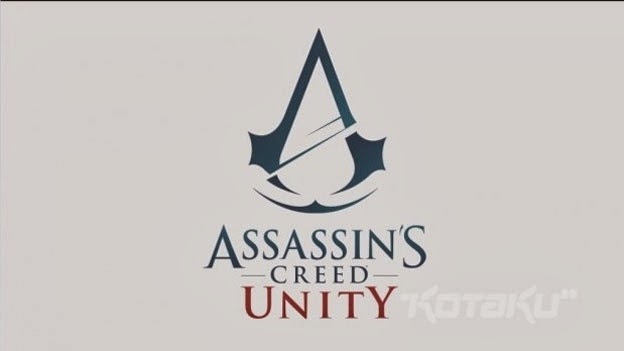Tips - Tips Menghadapi Ujian Nasional 2014
Ya seperti yang kita tau, Ujian Nasional udah dekat, kalian hanya tinggal menghitung minggu (bukan hari minggu yang di hitung!). Baik SMA, SMK, SMP, dan SD sebentar lagi akan menghadapi UN. Khusus SMA dan SMK sepertinya yang paling menderita, karena soal UN tahun ini ada 20 paket, dan bahkan kabarnya, akan bertambah 40 PAKETT !!! WTF!!
Pastinya akan jadi beban bagi para pelajar yang menginginkan keadilan! Belum lagi nilai KKM yang lumayan bikin shock.
Maka dari itu, sekarang Rendomblog akan memberikan beberapa Tips - Tips Menghadapi Ujian Nasional. Yuk di simak!
1. Berdoa dan perbanyak ibadah
Segala sesuatu hal pasti harus di awali dengan doa, serta ibadah yang akan membuat hal tersebut akan di mudahkan oleh Yang Maha Kuasa. Begitu juga pelajar yang akan mengahadapi UN. Berdoalah dan mulai sekarang rajinlah pergi ke Masjid. Itu juga membuktikan efek positif UN yang membuat pelajar yang awalnya nakal, akan Tobat secara massal dan mendadak menjelang UN.
2. Minta Doa Orang tua
Doa orang tua termasuk doa yang paling manjur, mintalah kepada ortu kalian untuk mendoakan agar mendapatkan hasil yang bagus ketika UN. Selain minta doa, jangan lupa minta uang jajan sebelum pergi ujian!
3. Makan
Apa yang terjadi jika kalian ujian dalam keadaan Lapar? Pasti gak konsen kan? Sedangkan dalam keadaan Kenyang saja bisa membuat kita gak konsen, apalagi lapar. Jadi karenanya, sarapan dulu sebelum ujian dan jangan sarapan ketika ujian berlangsung.
4. Istirahat yang Cukup
Istirahat yang cukup akan membantu proses kerja otak menjadi lancar dalam berpikir, tentu menguntungkan dalam mengerjakan soal-soal yang diberikan. Tidur yang cukup, kurangi bergadang. Tidur di ruangan ujian juga mungkin dapat membantu kamu mendapatkan jawaban lewat mimpi. Kurangi juga bermain Game, minimal sehari 12 jam.
5. Persiapkan Peralatan Ujian
Ya, apa jadinya jika ulangan gak membawa peralatan ujian? Pastinya kamu akan di kira anak autis yang nyasar. Tapi peralatan yang di maksudkan disini adalah Cerpean, Handphone, Kalkulator, dan lain-lain yang dapat membantu proses menjawab mu lebih lancar, jika perlu, bawa juga alat scan barcode, karena katanya soal ujian tahun ini akan menggunakan Barcode, jadi menguntungkan untuk mengetahui paket apa yang kamu dapatkan. Dan ingat! Jangan sampai ketahuan pengawas!
Sekian Tips - Tips Menghadapi Ujian Nasional dari Rendomblog.
Semoga dapat bermanfaat!